如何在Outlook中将文件夹结构复制到新的pst数据文件?
对于一些Outlook用户来说,他们倾向于在pst数据文件中使用一些特殊的文件夹结构进行日常工作。但是长时间使用旧的数据文件,它会使您的Outlook变得臃肿。实际上,您可以从一个新的pst数据文件开始,并保留与旧pst数据文件相同的文件夹结构。在Outlook中,您可以使用存档功能将文件夹结构复制到新的pst数据文件中。请查看下面的教程以获取更多详细信息。
- 通过人工智能技术提升您的邮件处理效率,让您能够快速回复邮件、撰写新邮件、翻译消息等,更加高效地完成工作。
- 通过规则实现自动抄送密送、自动转发;无需 Exchange 服务器即可发送自动答复(外出)……
- 当您在密件抄送列表中时,可获得如答复的邮件为 BCC 时提醒之类的提示,并且在忘记添加附件时获得提醒……
- 借助带附件回复(全部)、自动在签名或主题中添加问候语或日期时间、批量回复邮件等功能提高邮件处理效率……
- 通过撤回邮件、附件工具(压缩所有附件、自动保存所有附件……)、删除重复邮件和快速报告等功能简化邮件操作……
将文件夹结构复制到OutlookM中的新pst数据文件
在Outlook中,您可以使用存档功能创建一个具有与旧数据文件相同文件夹结构的新pst数据文件。请按照以下步骤操作。
1. 打开“存档”对话框。
1). 在Outlook 2010和2013中,请点击 文件 > 信息 > 清理工具 > 存档。参见截图:
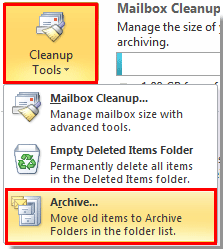
2). 在Outlook 2007中,点击 文件 > 存档。
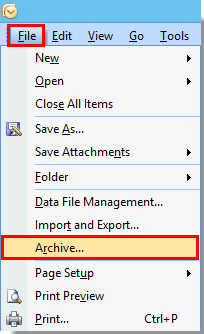
2. 在“存档”对话框中,请执行以下操作。
1). 选择“存档此文件夹及其所有子文件夹”选项;
2). 选择您要基于其复制文件夹结构的文件夹根目录;
3). 在“存档早于”框中,指定一个过去日期,这样不会有邮件被移动。例如,如果您的邮件文件夹中最旧的邮件存储在2013年2月1日,您可以将“存档早于”框设置为2013年1月1日;
4). 点击“浏览”按钮。参见截图:
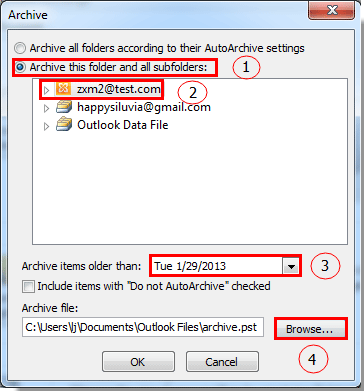
3. 然后弹出“打开Outlook数据文件”对话框。点击“确定”按钮。
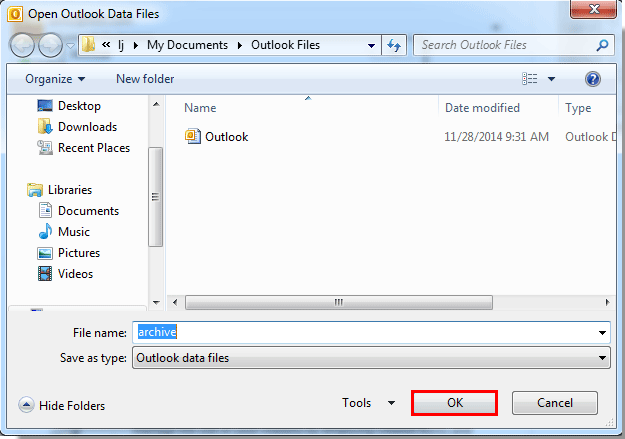
4. 当返回到“存档”对话框时,点击“确定”按钮。
5. 然后Outlook开始存档。

6. 存档完成后,一个新的存档pst数据文件会显示在导航窗格中,并且具有与您上面指定的文件相同的文件夹结构。
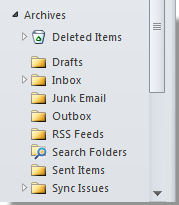
7. 现在您需要进入“帐户设置”对话框来重命名此数据文件。
1). 在Outlook 2010和2013中,点击 文件 > 信息 > 帐户设置 > 帐户设置。
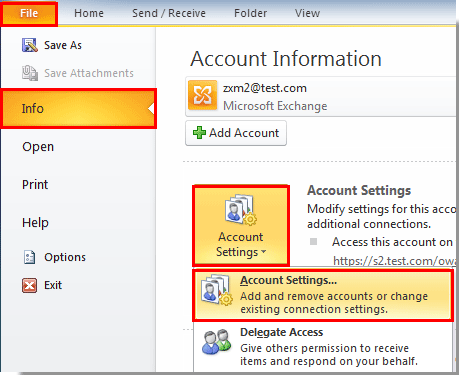
2). 在Outlook 2007中,点击 工具 > 帐户设置。
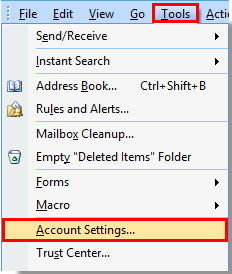
8. 在“帐户设置”对话框中,点击“数据文件”选项卡,选择刚刚创建的存档数据文件,然后点击“设置”按钮。参见截图:
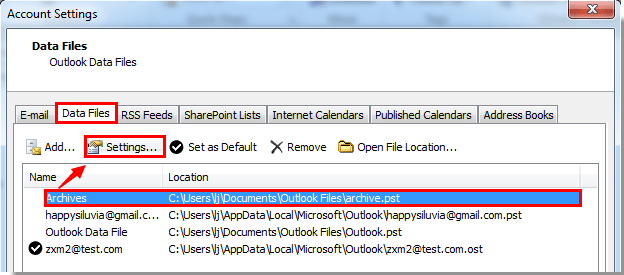
9. 在“Outlook数据文件”对话框中,在“名称”框中重命名数据文件,然后点击“确定”按钮。
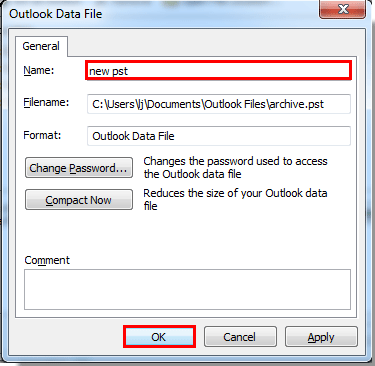
10. 关闭“帐户设置”对话框。
现在您可以看到新的pst数据文件已成功重命名。

最佳 Office 办公效率工具
最新消息:Kutools for Outlook 推出免费版!
体验全新 Kutools for Outlook,超过100 种强大功能!立即点击下载!
🤖 Kutools AI :采用先进的 AI 技术,轻松处理邮件,包括答复、总结、优化、扩展、翻译和撰写邮件。
📧 邮箱自动化:自动答复(支持 POP 和 IMAP) /计划发送邮件 /发送邮件时按规则自动抄送密送 / 自动转发(高级规则) / 自动添加问候语 / 自动将多收件人的邮件分割为单独邮件 ...
📨 邮件管理:撤回邮件 / 按主题及其他条件阻止欺诈邮件 / 删除重复邮件 / 高级搜索 / 整合文件夹 ...
📁 附件增强:批量保存 / 批量拆离 / 批量压缩 / 自动保存 / 自动拆离 / 自动压缩 ...
🌟 界面魔法:😊更多美观酷炫的表情 /重要邮件到达时提醒 / 最小化 Outlook 而非关闭 ...
👍 一键高效操作:带附件全部答复 / 防钓鱼邮件 / 🕘显示发件人时区 ...
👩🏼🤝👩🏻 联系人与日历:批量添加选中邮件中的联系人 / 分割联系人组为单独的组 / 移除生日提醒 ...
可根据您偏好选择 Kutools 使用语言——支持英语、西班牙语、德语、法语、中文及40 多种其他语言!
只需点击一下即可立即激活 Kutools for Outlook。无需等待,立即下载,提升工作效率!


🚀 一键下载——获取所有 Office 插件
强烈推荐:Kutools for Office(五合一)
一键下载五个安装包:Kutools for Excel、Outlook、Word、PowerPoint以及 Office Tab Pro。 立即点击下载!
- ✅ 一键便利操作:一次下载全部五个安装包。
- 🚀 随时满足 Office任务需求:需要哪个插件随时安装即可。
- 🧰 包含:Kutools for Excel / Kutools for Outlook / Kutools for Word / Office Tab Pro / Kutools for PowerPoint